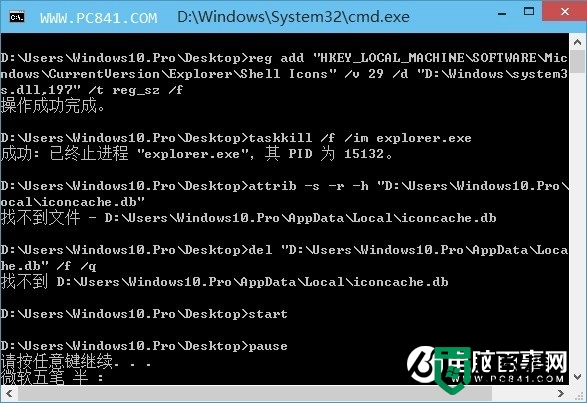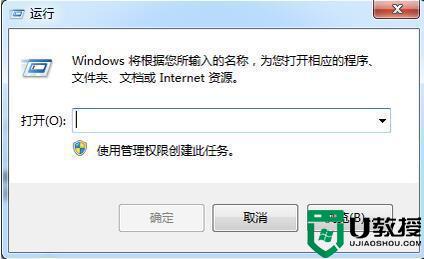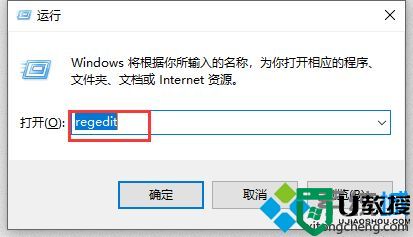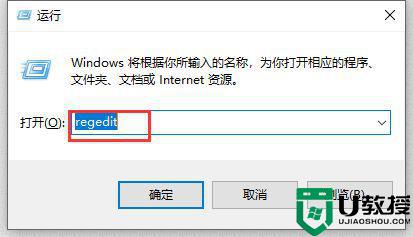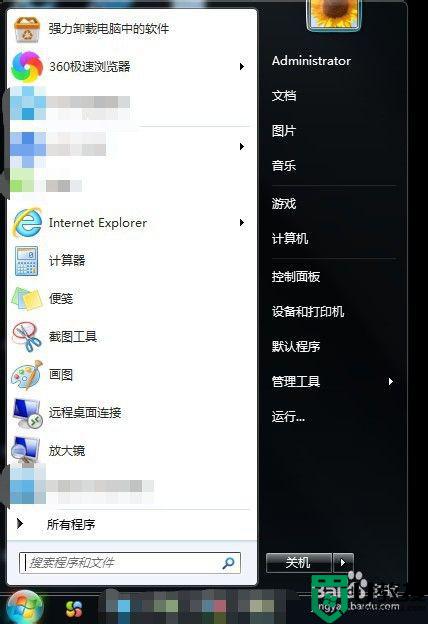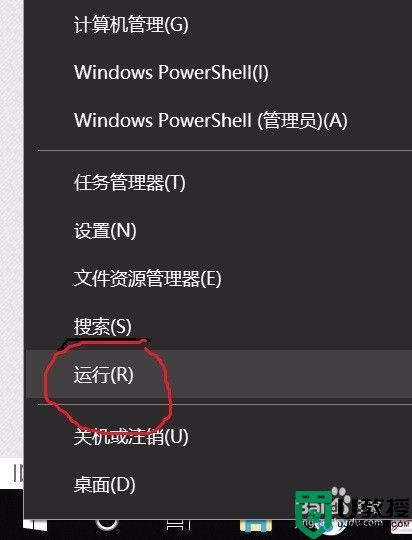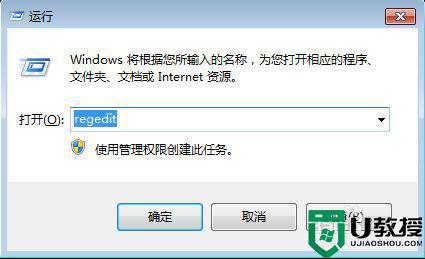电脑图标箭头去掉方法 桌面图标小箭头怎么去掉
在电脑上,桌面上的图标都是快捷方式,但是快捷方式是有标记在图标上,就是图标上的小箭头,有很多用户都想把箭头给去掉,那么桌面图标小箭头怎么去掉呢,方法很简单不难,下面小编给大家分享电脑图标箭头去掉的方法。
解决方法:
1、按Windows+R组合键调出Windows运行对话框。

2、在Windows运行对话框输入“regedit”后点击确认打开注册表编辑器。启动注册表编辑器Windows可能有用户帐号控制的提示,点击是即可打开。
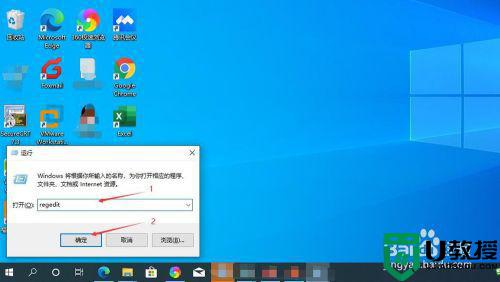
3、在注册表编辑器里分别依次展开“计算机”、“HKEY_CLASSES_ROOT”、“ Lnkfile”,如图所示。
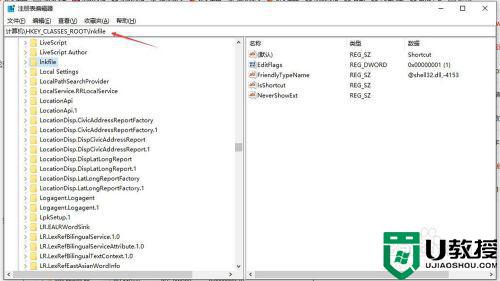
4、如果未找到对应路径,可以在注册表编辑器里按Ctrl+F调出查找对话框,查找目标后面的文档框里输入“linkfile”点击查找下一个即可找到。
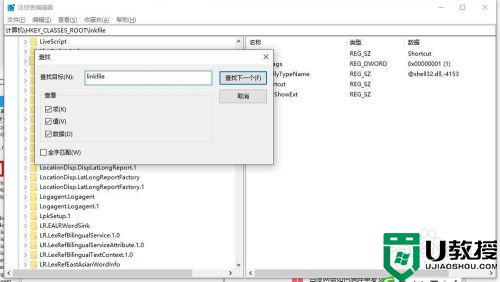
5、在“Lnkfile”右边找到“IsShortcut”,右击选择弹出菜单的“删除”后,关闭注册表编辑器。
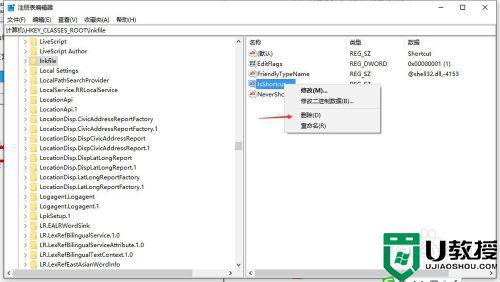
6、保存好当前Windows正在做的工作,右击Windows图标,点击“关机或注销”然后选择“重启”重新启动计算机让刚才的修改生效。
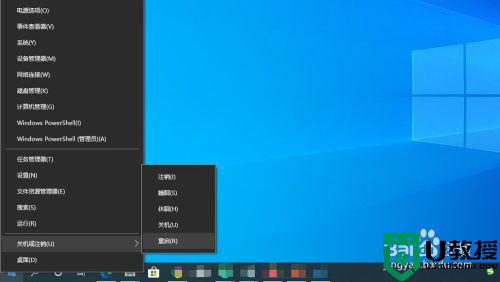
7、重启电脑后,Windows桌面快捷方式图标已没有箭头。

以上就是电脑图标箭头去掉的方法,要去掉图标小箭头的话,可以按上面的方法来进行操作。